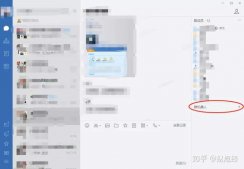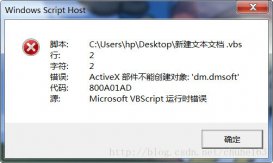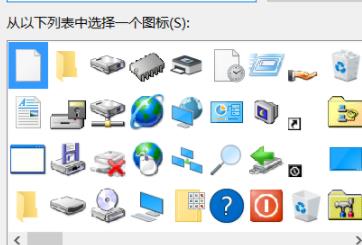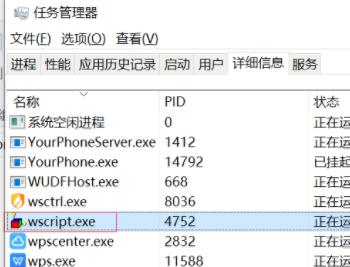模仿腾讯新闻页,给KingCms添加了新闻页图片点播的代码,代码要求的图片点播格式如下:
0###http://www.website.org/UploadFile/123.jpg@@@/small/123.gif@@@8标题一***http://www.website.org/UploadFile/456.jpg@@@/small/456.gif@@@标题二***http://www.website.org/UploadFile/789.jpg@@@/small/789.gif@@@标题三
格式解释如下:
0代表第0页出现图片点播;
http://www.website.org/UploadFile/123.jpg是第一幅原图地址。/small/123.gif是第一幅缩略图地址,原图和缩略图名字一样,后缀不一样,原图是jpg,缩略图是gif。标题一是第一幅图片的说明文字;
第二幅、第三幅图片格式和第一幅图一样;
###、@@@、***为相应的分隔符。
-------------------------------------------------分割线--------------------------------------------------------
开始我是用手工来写这些图片格式,发现效率很低,一下午只发布了两篇新闻,就编写了相应的VBS脚本。
脚本一:采集新闻图片,并生成相应的图片格式代码
- Directory = "原始图"
- Directory = CreateObject("Scripting.FileSystemObject").GetFolder(".").Path & "\" & Directory & "\"
- Call DeleteFiles(Directory)
- strUrl = InputBox("请输入网址:")
- If strUrl <> "" Then
- Call getImages(strUrl)
- End If
- Function getImages(strUrl)
- Set ie = WScript.CreateObject("InternetExplorer.Application")
- ie.visible = True
- ie.navigate strUrl
- Do
- Wscript.Sleep 500
- Loop Until ie.ReadyState=4
- Set objImgs = ie.document.getElementById("fontzoom").getElementsByTagName("img")
- strTitles = InputBox("请输入图片配字:")
- arrTitles = Split(strTitles, " ")
- strCode = "0###"
- For i=0 To objImgs.length - 1
- If i>0 Then strCode = strCode + "***"
- smallPic = Replace(Mid(objImgs(i).src, InStrRev(objImgs(i).src, "/")+1), "jpg", "gif")
- strCode = strCode + objImgs(i).src + "@@@/small/" + smallPic + "@@@" + arrTitles(i)
- SaveRemoteFile objImgs(i).src
- Next
- ie.Quit
- InputBox "请复制结果:", , strCode
- End Function
- Sub SaveRemoteFile(RemoteFileUrl)
- LocalFile = Directory & Mid(RemoteFileUrl, InStrRev(RemoteFileUrl, "/")+1)
- Set xmlhttp = CreateObject("Microsoft.XMLHTTP")
- With xmlhttp
- .Open "Get", RemoteFileUrl, False, "", ""
- .Send
- GetRemoteData = .ResponseBody
- End With
- Set xmlhttp = Nothing
- Set Ads = CreateObject("Adodb.Stream")
- With Ads
- .Type = 1
- .Open
- .Write GetRemoteData
- .SaveToFile LocalFile, 2
- .Cancel()
- .Close()
- End With
- Set Ads=nothing
- End Sub
- Function DeleteFiles(strFolder)
- Set objFSO = CreateObject("Scripting.FileSystemObject")
- Set objFolder = objFSO.GetFolder(strFolder)
- Set objFiles = objFolder.Files
- For Each objFile in objFiles
- objFile.Delete
- Next
- Set objFSO = Nothing
- End Function
脚本二:调用Photoshop批量生成缩略图
- Directory = "原始图" '原始图像的文件夹
- NewDirectory = "缩略图" '保存缩小图的文件夹
- Const psDoNotSaveChanges = 2
- Const PsExtensionType_psLowercase = 2
- Const psDisplayNoDialogs = 3
- Const psLocalSelective = 7
- Const psBlackWhite = 2
- Const psNoDither = 1
- limitHeight = 58 '最大高度
- ImgResolution = 72 '解析度
- Call DeleteFiles(NewDirectory)
- Call Convert2Gif(Directory)
- Function ReSizeImg(doc)
- rsHeight = doc.height
- Scale = 1.0
- if rsHeight > limitHeight Then
- Scale = limitHeight / (doc.height + 0.0)
- rsWidth = doc.width * Scale
- rsHeight = doc.height * Scale
- End If
- doc.resizeImage rsWidth, rsHeight, ImgResolution, 3
- End Function
- Function Convert2Gif(Directory)
- Set app = CreateObject( "Photoshop.Application" )
- app.bringToFront()
- app.preferences.rulerUnits = 1 'psPixels
- app.DisplayDialogs = psDisplayNoDialogs
- Set gifOpt = CreateObject("Photoshop.GIFSaveOptions")
- With gifOpt
- .Palette = psLocalSelective
- .Colors = 256
- .Forced = psBlackWhite
- .Transparency = False
- .Dither = psNoDither
- .Interlaced = False
- End With
- Set fso = CreateObject("Scripting.FileSystemObject")
- If Not fso.FolderExists(Directory) Then
- MsgBox "Photo Directory NOT Exists."
- Exit Function
- End If
- Set objFiles = fso.GetFolder(Directory).Files
- NewDirectory = fso.GetFolder(".").Path & "\" & NewDirectory & "\"
- For Each objFile In objFiles
- If Split(objFile.Name, ".")(1) <> "db" Then
- Set doc = app.Open(objFile.Path)
- Set app.ActiveDocument = doc
- ReSizeImg(doc)
- doc.SaveAs NewDirectory & Split(objFile.Name, ".")(0) & ".gif", gifOpt, True, PsExtensionType_psLowercase
- Call doc.Close(psDoNotSaveChanges)
- Set doc = Nothing
- End If
- Next
- Set app = Nothing
- End Function
- Function DeleteFiles(strFolder)
- Set objFSO = CreateObject("Scripting.FileSystemObject")
- Set objFolder = objFSO.GetFolder(strFolder)
- Set objFiles = objFolder.Files
- For Each objFile in objFiles
- objFile.Delete
- Next
- Set objFSO = Nothing
- End Function
比较了一下,gif缩略图体积最小,所以就gif缩略图。关于VBS调用Photoshop,在Photoshop的C:\Program Files\Adobe\Adobe Photoshop CS4\Scripting\Documents目录下是说明文档,C:\Program Files\Adobe\Adobe Photoshop CS4\Scripting\Sample Scripts目录下是示例代码。如果要生成png缩略图,可以参考文档修改脚本相应的代码即可:
- Set pngOpt = CreateObject("Photoshop.PNGSaveOptions")
- With pngOpt
- .Interlaced = False
- End With
开始打算是调用Set Jpeg = CreateObject("Persits.Jpeg")来生成缩略图,好处是不用加载庞大的Photoshop,生成缩略图速度很快,但比起Photoshop图片质量差了一些,就放弃了。
本来的打算是不保存原图,直接打开网路图片,然后直接生成缩略图到本地。虽然Photoshop可以打开网络图片,但在脚本里调用Photoshop打开网络图片就不行,只好先保存网络图片到本地,然后再生成缩略图。
其实Photoshop自带了图片批处理功能:
窗口->动作->创建新动作->在PS中打开所有你想做的图片->选择其中一张图片,调整大小,另存为gif格式->关闭你已做好的图片->停止播放/记录。
文件->自动->批处理->“动作”栏中选你刚刚新创建的动作名称->点“源”下面的“选择”选择你想要处理照片的文件夹->“目标”下面“选择”另外一个你想保存缩略图的文件夹->确定。就OK了!
但比起程序来,显然程序要灵活的多,而且很多批处理效果只能靠程序实现,所以没有通过录制动作来生成缩略图。
生成相应的图片格式代码,也可以在地址栏输入以下JS代码:
- javascript:D=prompt("图片配字","");E=D.split(" ");A=document.getElementById("fontzoom");B=A.getElementsByTagName("img");C="0###";for(i=0;i<B.length;i++){if(i>0) C+="***";C=C+B[i].src+"@@@/small/"+B[i].src.substring(B[i].src.lastIndexOf("/")+1).replace("jpg","gif")+"@@@"+E[i];}window.prompt("复制",C);void(0);